3D模型
- 3D模型
- SU模型
- 材质
- 贴图
- CAD图纸
- 灵感图
- 全球案例
- 效果图
- 方案文本
- PS免抠
3D模型
SU模型
材质
贴图
CAD图纸
灵感图
全球案例
效果图
方案文本
PS免抠
猜你想搜
最近搜索
热门搜索
选择为‘ 储存为Web及设备格式........ ’保存为gif格式就可以了
按shift+ctrl+alt+S,选gif格式,不是保存和另存为,是点那个“储存为Web及设备格式........
保存方法:
1、文件——存储为Web和设备所用格式。
会出现一个对话框,如下图:
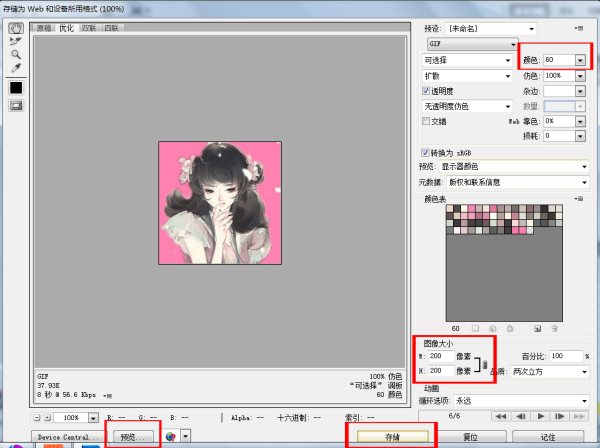
2、可以根据自己的需求,进行修改【颜色】和【图像的大小】
3、改好之后,可以点击【预览】,查看一下效果,满意之后点击【存储】即可。